|
HALEY

Pour traduire ce tutoriel j'ai utilisé CorelX17, mais il peut également être exécuté avec les autres versions. Suivant la version utilisée, vous pouvez obtenir des résultats différents. Depuis la version X4, la fonction Image>Miroir a été remplacée par Image>Renverser horizontalement, et Image>Renverser avec Image>Renverser verticalement . Dans les versions X5 et X6, les fonctions ont été améliorées par la mise à disposition du menu Objets. Avec la nouvelle version X7, nous avons encore Image>Miroir et Image>Renverser/Retourner, mais avec nouvelles différences. Voir les détails à ce sujet ici Certaines dénominations ont changées entre les versions de PSP. Les plus frequentes dénominations utilisées:   Vos versions ici Vos versions iciNécessaire pour réaliser ce tutoriel: Matériel ici Merci pour le tube Kalan et pour le masque Marah. (ici les liens vers les sites des créateurs de tubes) Modules Externes: consulter, si nécessaire, ma section des filtres ici Filters Unlimited 2.0 ici Mehdi - Weaver ici L&K's - L&K's - Raisa ici Carolaine and Sensibility - CS-Linear-H ici Mura's Seamless - Emboss at Alpha ici Filtres Mura's Seamless peuvent être utilisés seuls ou importés dans Filters Unlimited. voir comment le faire ici). Si un filtre est fourni avec cette icône,  en fonction des couleurs utilisées, vous pouvez changer le mode mélange et l'opacité des calques. Dans les plus récentes versions de PSP, vous ne trouvez pas le dégradé d'avant plan/arrière plan ou Corel_06_029. Vous pouvez utiliser le dégradé des versions antérieures. Ici le dossier Dégradés de CorelX. Placer les sélections dans le dossier Sélections. Ouvrir le masque dans PSP et le minimiser avec le reste du matériel. 1. Placer en avant plan la couleur #221c14, et en arrière plan la couleur #bda583. 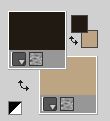 Préparer en avant plan un dégradé de premier plan/arrière plan, style Radial. 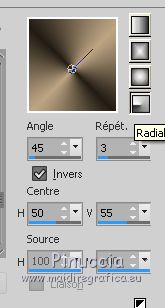 Ouvrir une nouvelle image transparente 1000 x 700 pixels. Remplir  l'image transparente du dégradé. l'image transparente du dégradé.2. Réglage>Flou>Flou Gaussien - rayon 30.  3. Effets>Modules Externes>L&K's - L&K's Raisa 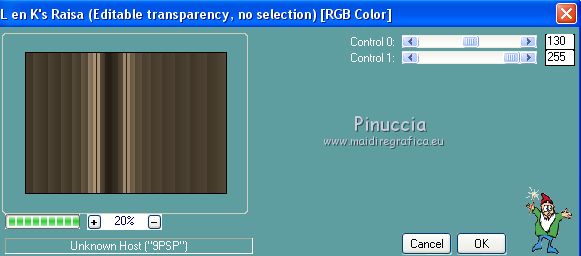 4. Effets>Effets de réflexion>Miroir rotatif.  5. Calques>Nouveau calque raster. Remplir  avec la couleur claire d'arrière plan. avec la couleur claire d'arrière plan.Calques>Nouveau calque de masque>A partir d'une image. Ouvrir le menu deroulant sous la fenêtre d'origine et vous verrez la liste des images ouvertes. Sélectionner le masque maskmista.  Calques>Fusionner>Fusionner le groupe. 6. Effets>Modules Externes>MuRa's Seamless - Emboss at Alpha, par défaut  Calques>Fusionner>Fusionner le calque de dessous. 7. Sélections>Charger/Enregistrer une sélection>Charger à partir du disque. Chercher et charger la sélection haley_mj. 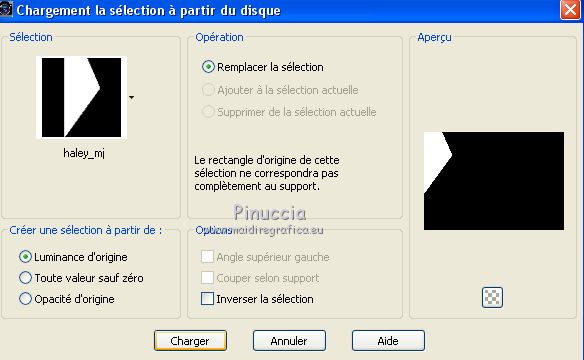 8. Calques>Nouveau calque raster. Remplir  avec la couleur claire d'arrière plan. avec la couleur claire d'arrière plan.Sélections>Désélectionner tout. 9. Nécessaire pour le prochain filtre: placer en arrière plan la couleur foncée. 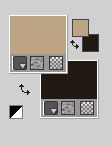 Effets>Modules Externes>Carolaine and Sensibility - CS-Linear-H 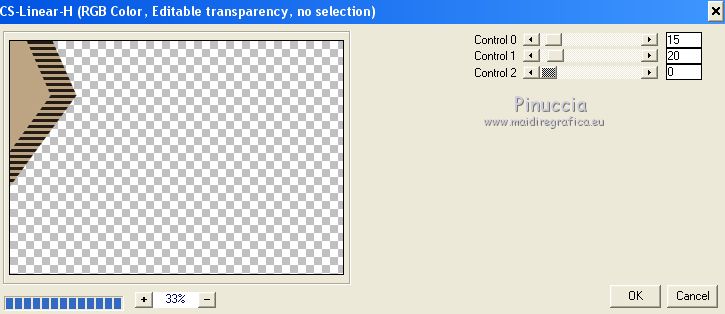 10. Effets>Effets d'image>Mosaïque sans jointures.  11. Calques>Dupliquer. Image>Renverser. Image>Miroir. Calques>Fusionner>Fusionner le calque de dessous. 12. Vous positionner sur le calque Raster 1. Sélections>Charger/Enregistrer une sélection>Charger à partir du disque. Chercher et charger la sélection haley_1_mj 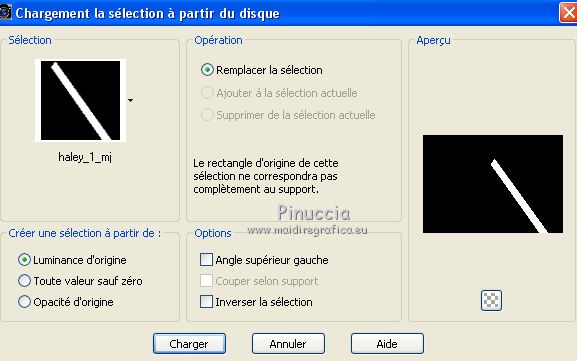 Sélections>Transformer la sélection en calque. Calques>Agencer>Placer en haut de la pile. Sélections>Désélectionner tout. 13. Effets>Modules Externes>Carolaine and Sensibility - CS-Linear-H 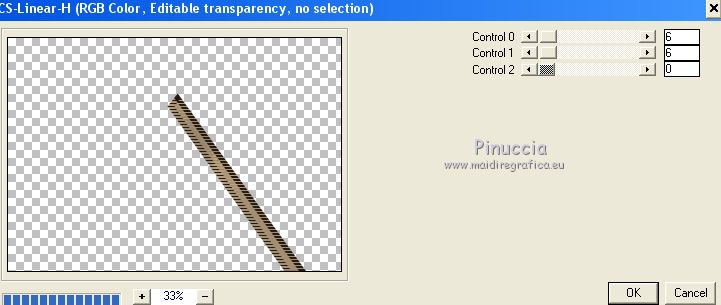 14. Effets>Modules Externes>Mehdi - Weaver (j'ai fait par défaut; pour la version au bas du tutoriel j'ai placé Size à 50) 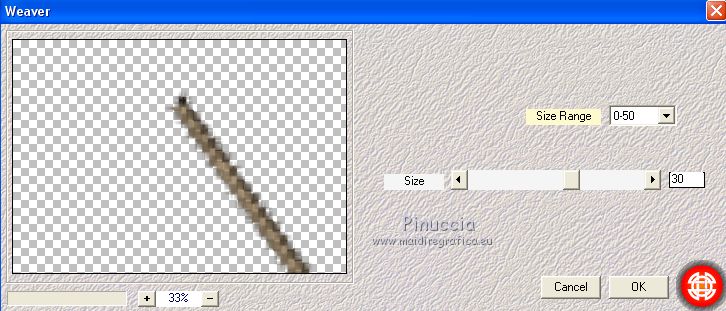 15. Effets>Effets d'image>Mosaïque sans jointures.  16. Effets>Effets d'image>Mosaïque sans jointures.  Réglage>Netteté>Davantage de netteté. Placer le calque en mode Luminance (héritée), ou autre. 17. Vous positionner sur le calque Raster 1. Calques>Nouveau calque raster. Sélections>Sélectionner tout. 18. Ouvrir le tube deco_haley et Édition>Copier. Revenir sur votre travail et Édition>Coller dans la sélection. Sélections>Désélectionner tout. 19. Effets>Effets de bords>Accentuer. Placer le calque en mode Lumière douce ou autre. 20. Vous positionner sur le calque Raster 1. Sélections>Charger/Enregistrer une sélection>Charger à partir du disque. Chercher et charger la sélection haley_2_mj 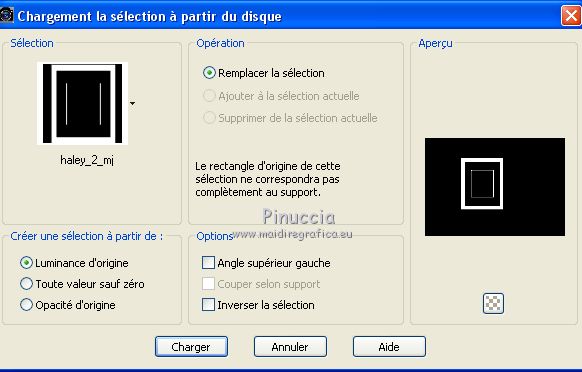 Calques>Nouveau calque raster. Calques>Agencer>Placer en haut de la pile. 21. Remplir  les bords avec la couleur foncée. les bords avec la couleur foncée.Sélections>Désélectionner tout. 22. Sélections>Charger/Enregistrer une sélection>Charger à partir du disque. Chercher et charger la sélection haley_3_mj 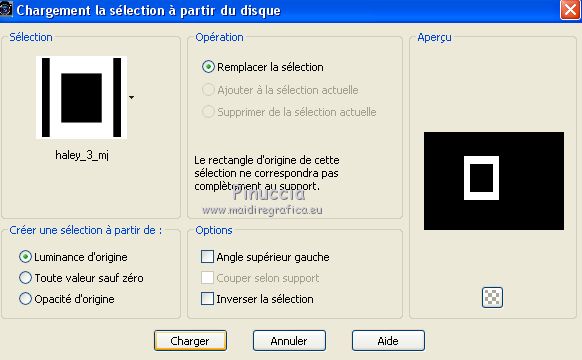 Remplir  avec la couleur claire. avec la couleur claire.23. Effets>Effets de textures>Mosaïque de Verre.  Sélections>Désélectionner tout. 24. Effets>Effets d'image>Décalage.  25. Calques>Dupliquer. Image>Redimensionner, à 80%, redimensionner tous les calques décoché. 26. Effets>Effets d'image>Décalage.  27. Calques>Dupliquer. Image>Redimensionner, à 80%, redimensionner tous les calques décoché. 28. Effets>Effets d'image>Décalage. 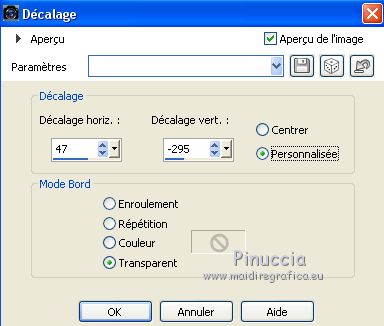 Calques>Fusionner>Fusionner le calque de dessous - 2 fois. 29. Sélections>Charger/Enregistrer une sélection>Charger à partir du disque. Chercher et charger la sélection haley_4_mj  Calques>Nouveau calque raster. Calques>Agencer>Déplacer vers le bas. 30. Ouvrir le graphique - Édition>Copier. Revenir sur votre travail et Édition>Coller dans la sélection. Vous positionner sur le calque du haut. Calques>Fusionner>Fusionner le calque de dessous. Sélections>Désélectionner tout. 31. Effets>Effets 3D>Ombre portée, couleur noire.  Calques>Agencer>Déplacer vers le bas. 32. Vous positionner sur le calque du haut de la pile. Ouvrir le tube de la femme, effacer le watermark et Édition>Copier. Revenir sur votre travail et Édition>Coller comme nouveau calque. Positionner  bien le tube. bien le tube.Effets>Effets 3D>Ombre portée, à choix. Les calques et la tag 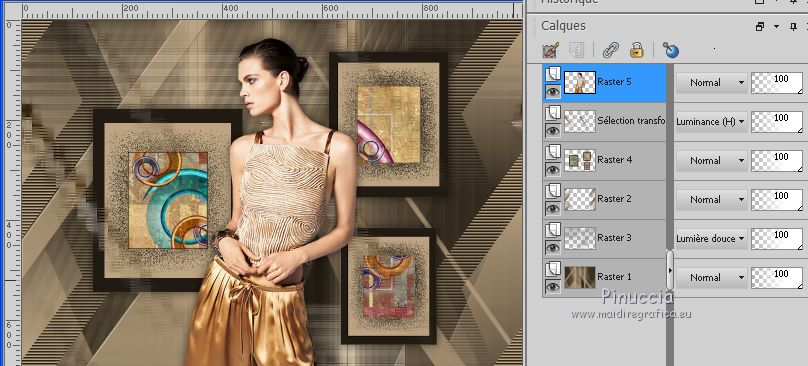 33. Image>Ajouter des bordures, 1 pixel, symétrique, couleur foncée. Image>Ajouter des bordures, 3 pixels, symétrique, couleur claire. Image>Ajouter des bordures, 1 pixels, symétrique, couleur foncée. 34. Sélections>Sélectionner tout. Édition>Copier. Image>Ajouter des bordures, 50 pixels, symétrique, couleur blanche. 35. Sélections>Inverser. Édition>Coller dans la sélection. 36. Réglage>Flou>Flou gaussien - rayon 30.  Sélections>Transformer la sélection en calque. 37. Effets>Effets 3D>Découpe.  Sélections>Désélectionner tout. Image>Ajouter des bordures, 1 pixels, symétrique, couleur claire. 38. Signer votre travail sur un nouveau calque. Calques>Fusionner>Tous. 39. Image>Redimensionner, 1000 pixels de largeur, redimensionner tous les calques coché. Enregistrer en jpg. Version avec tube de Beatriz   Vos versions ici Vos versions ici Si vous avez des problèmes, ou des doutes, ou vous trouvez un link modifié, ou seulement pour me dire que ce tutoriel vous a plu, vous pouvez m'écrire. 9 Avril 2019 |




